Mac os如何添加删除程序坞上的应用软件
苹果Mac电脑底部或边栏导航被称为“程序坞”或“码头”,如果是经常使用的软件可以放到这个程序坞上面,然后点击对应的应用图标即可启动软件了,如果我们不再需要该如何从Mac程序坞删除软件呢?下面就一起来看看Mac系统添加删除软件的方法吧。
添加软件到程序坞
方法一:
点击下面dock中的黑色火箭图标。
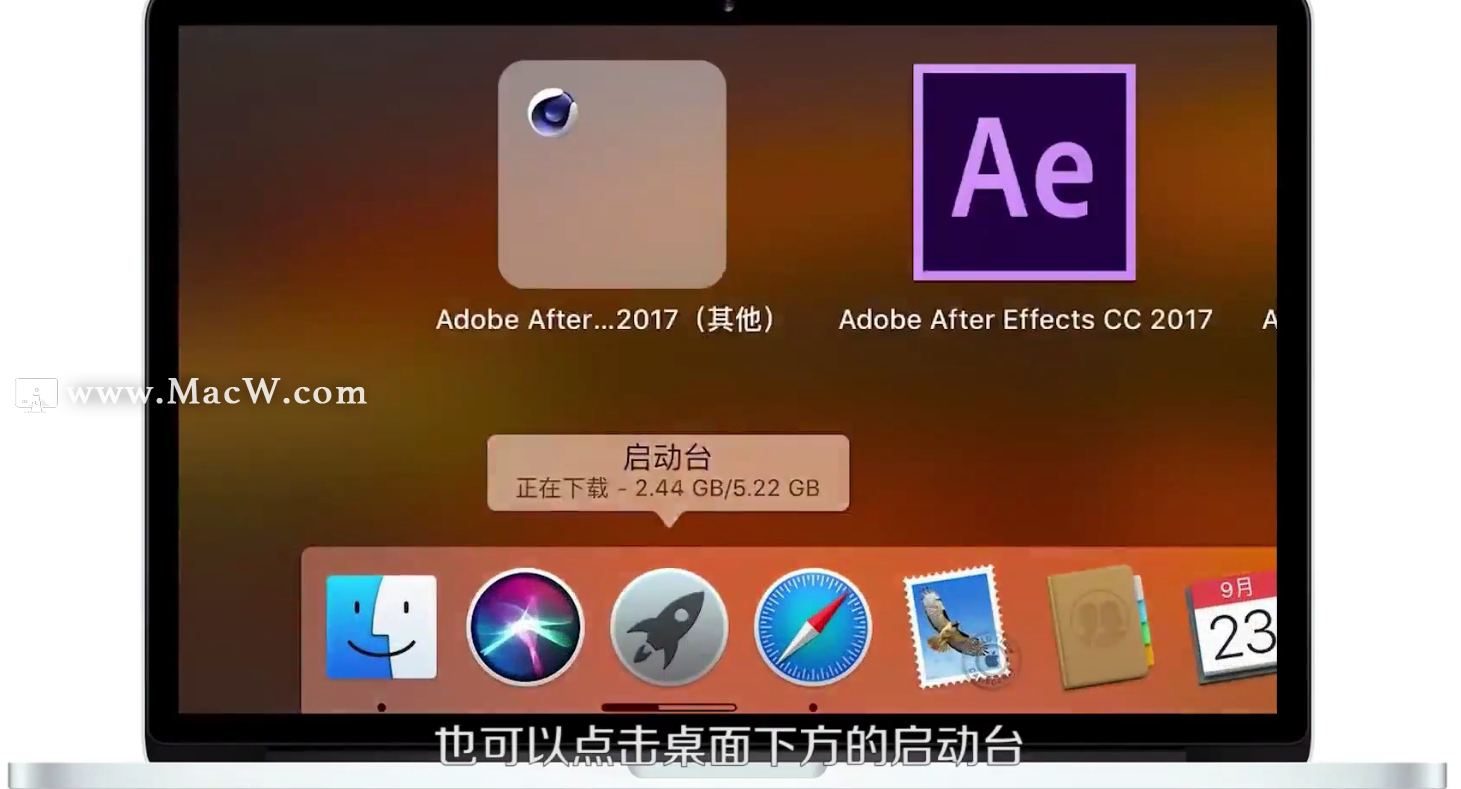
然后选择一个需要保留在程序坞的软件启动它。
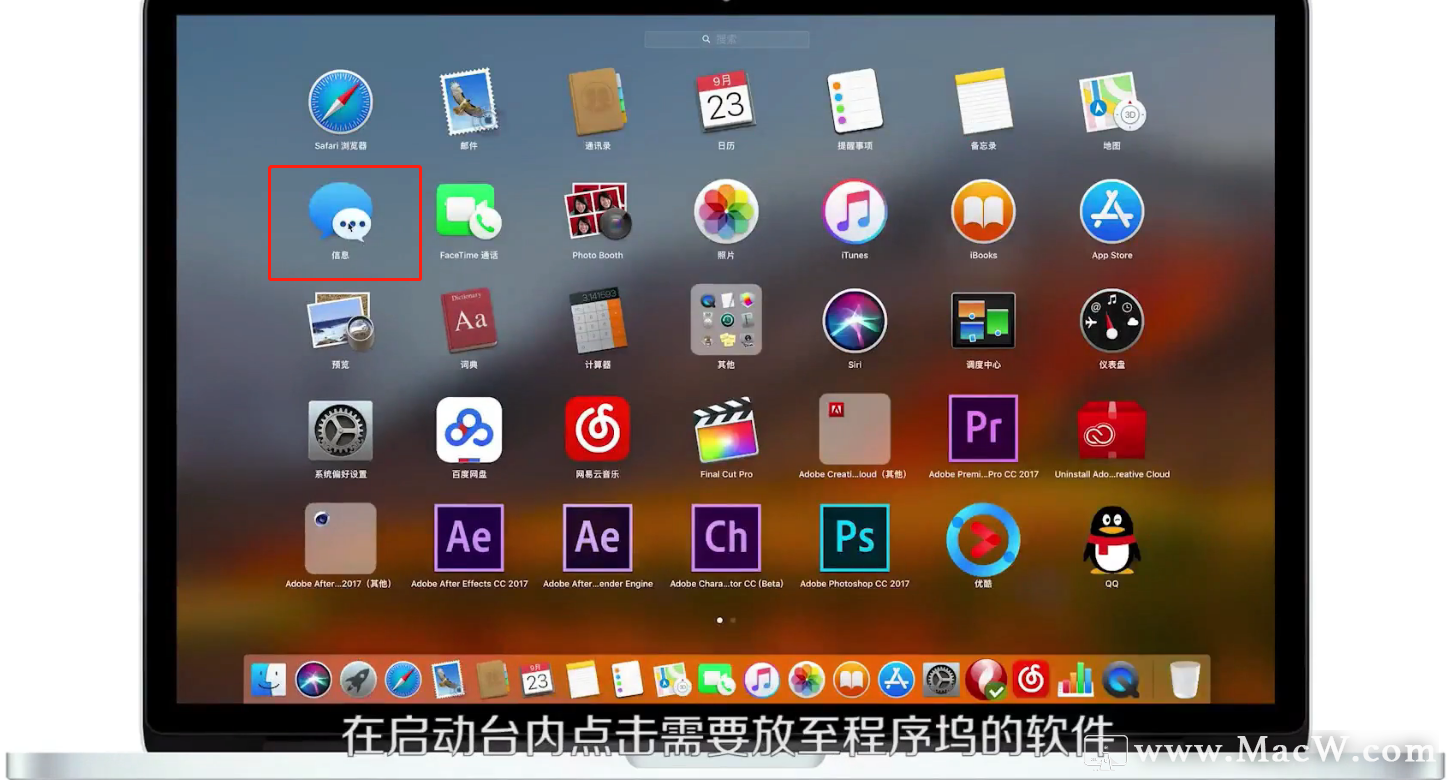
打开软件后会有个图标在程序坞上面,然后右键-选项-在程序坞中保留。
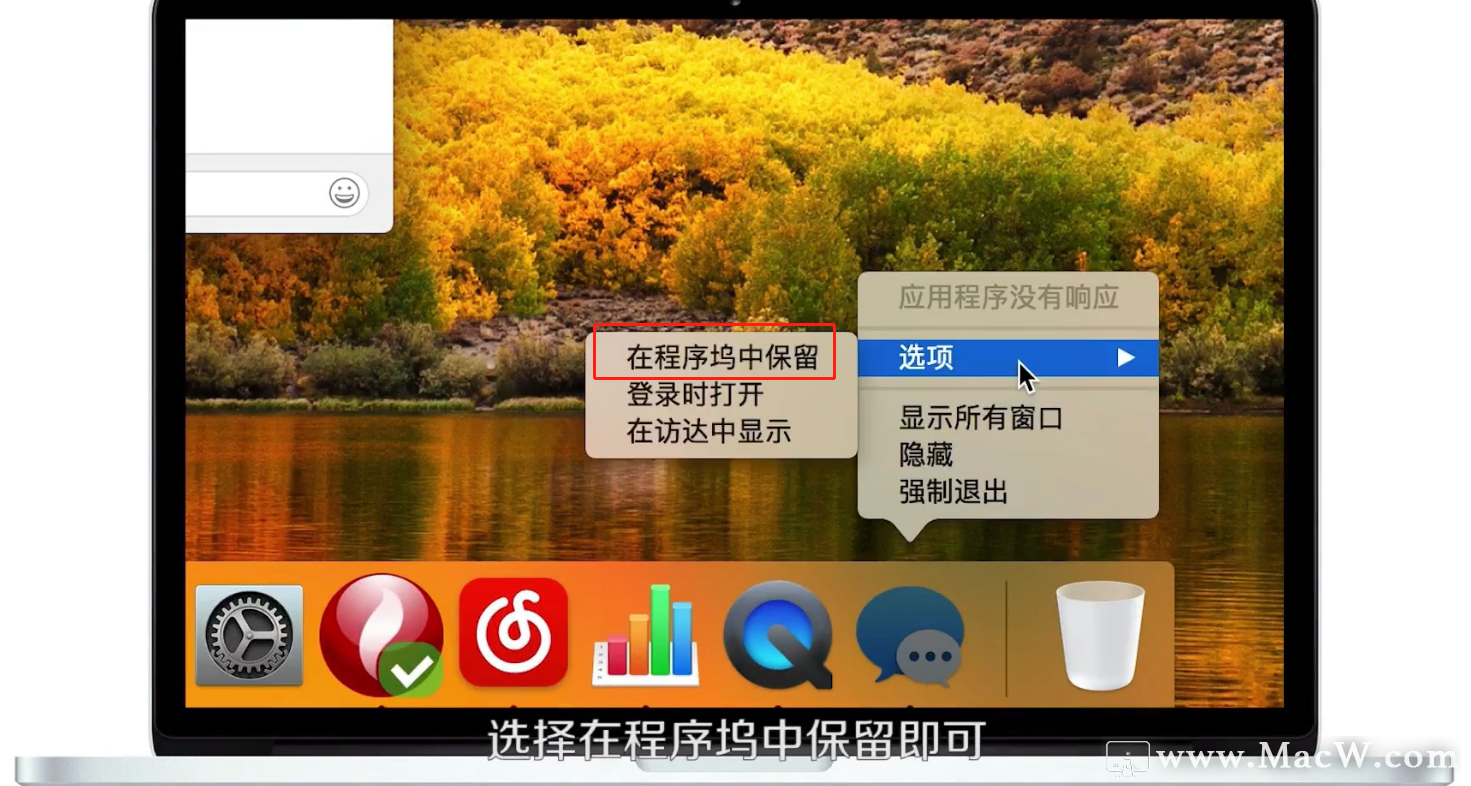
方法二:
同样的先打开下方图里面箭头的图标。
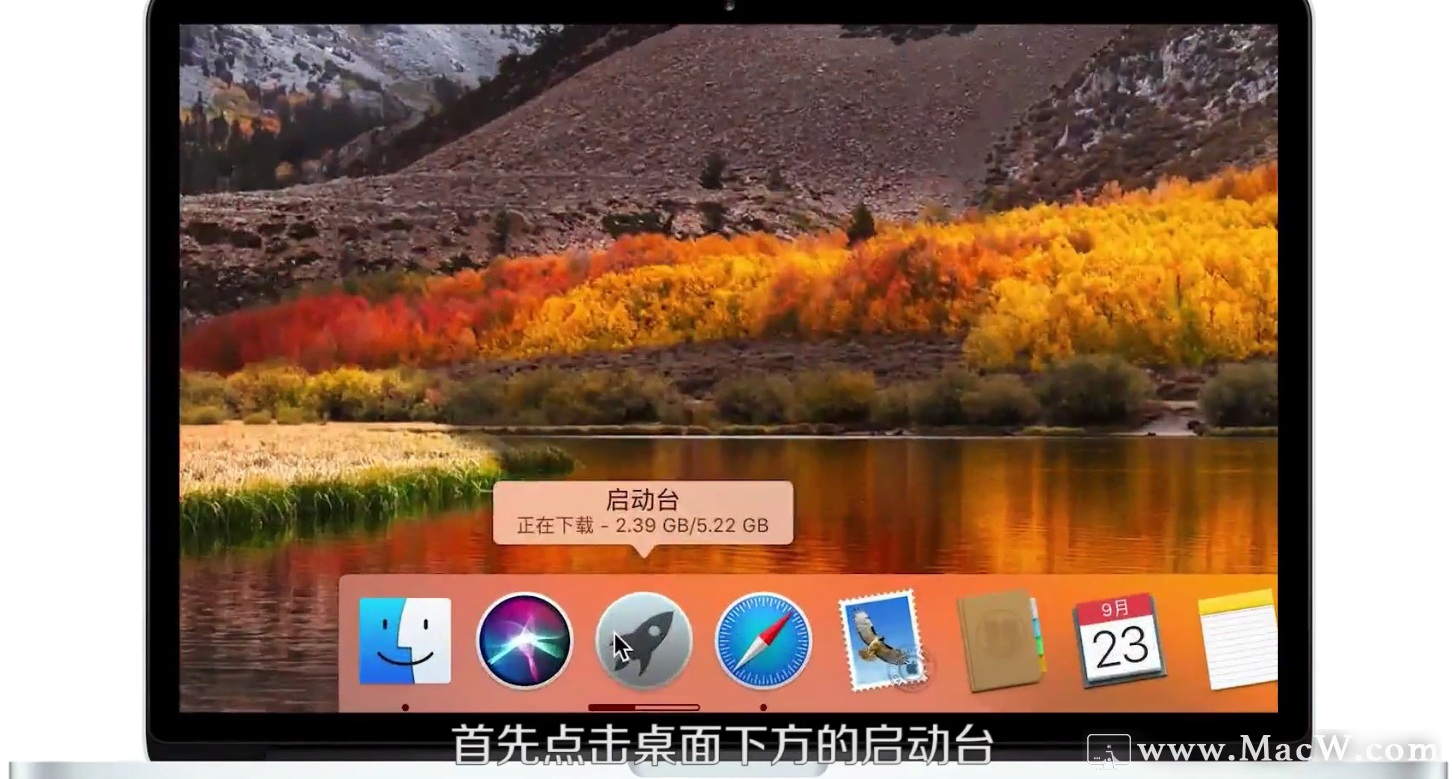
长按一个需要保留到程序坞的软件,然后把它拖到程序坞上面合适的位置即可。
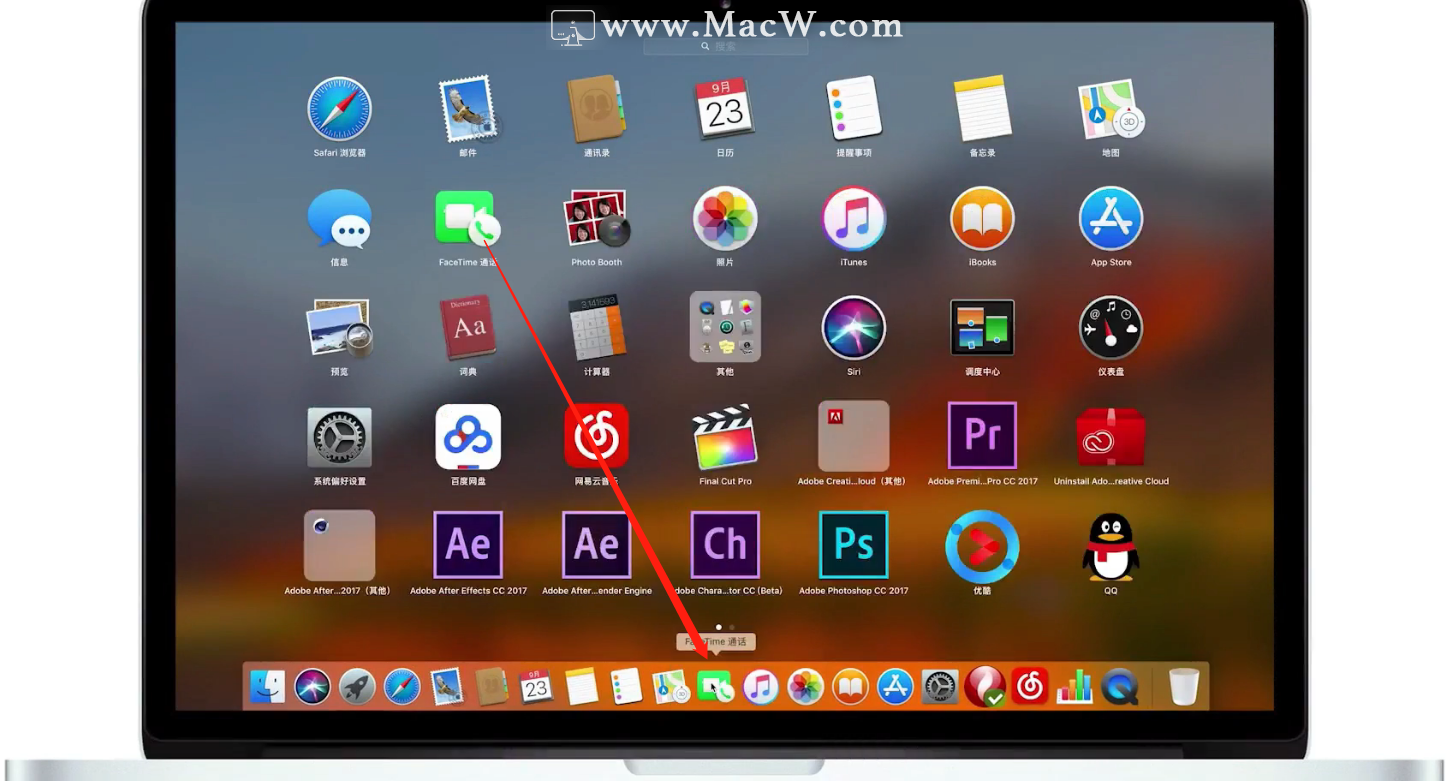
方法三:
点击下图里面的访达启动。
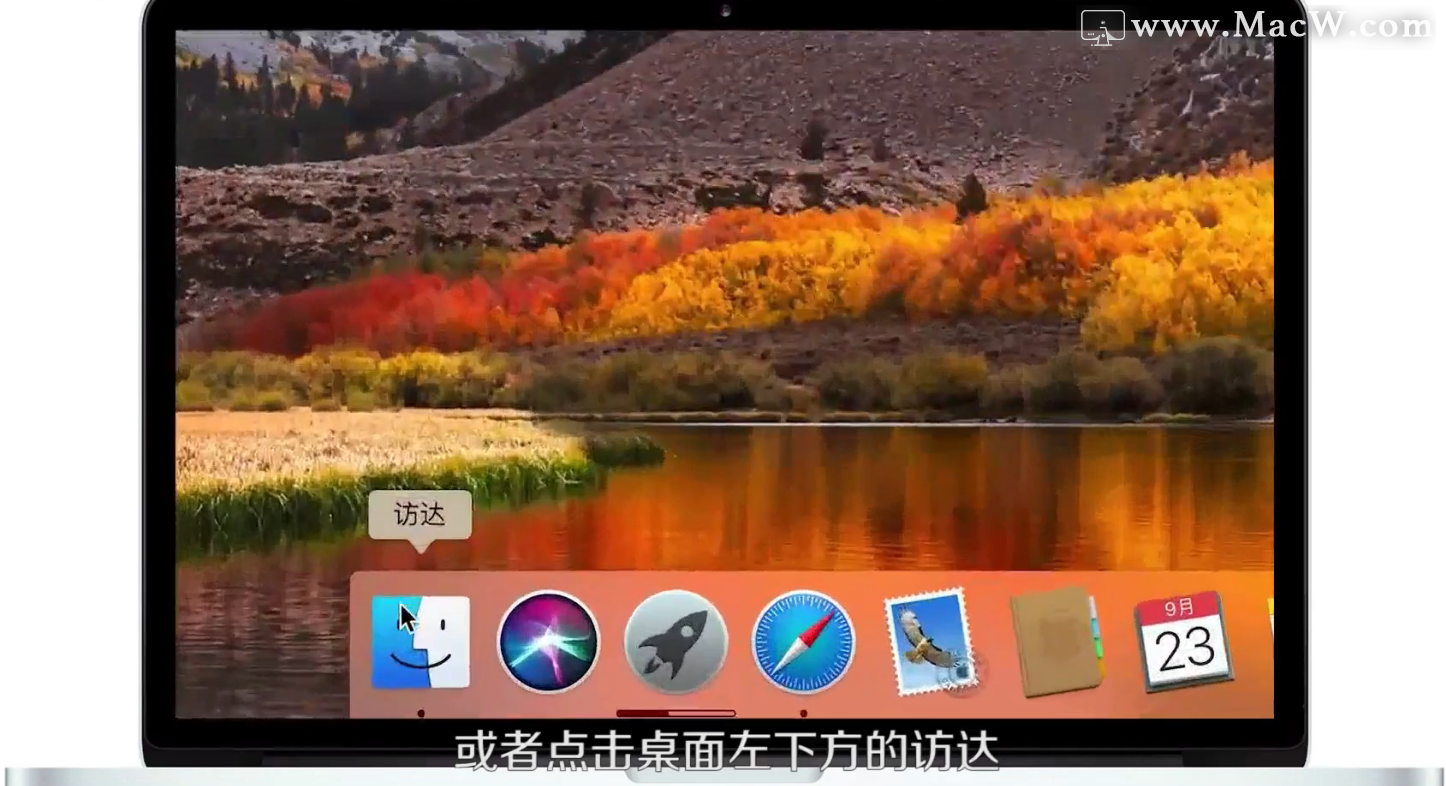
在访达点击左侧边栏应用程序文件夹。
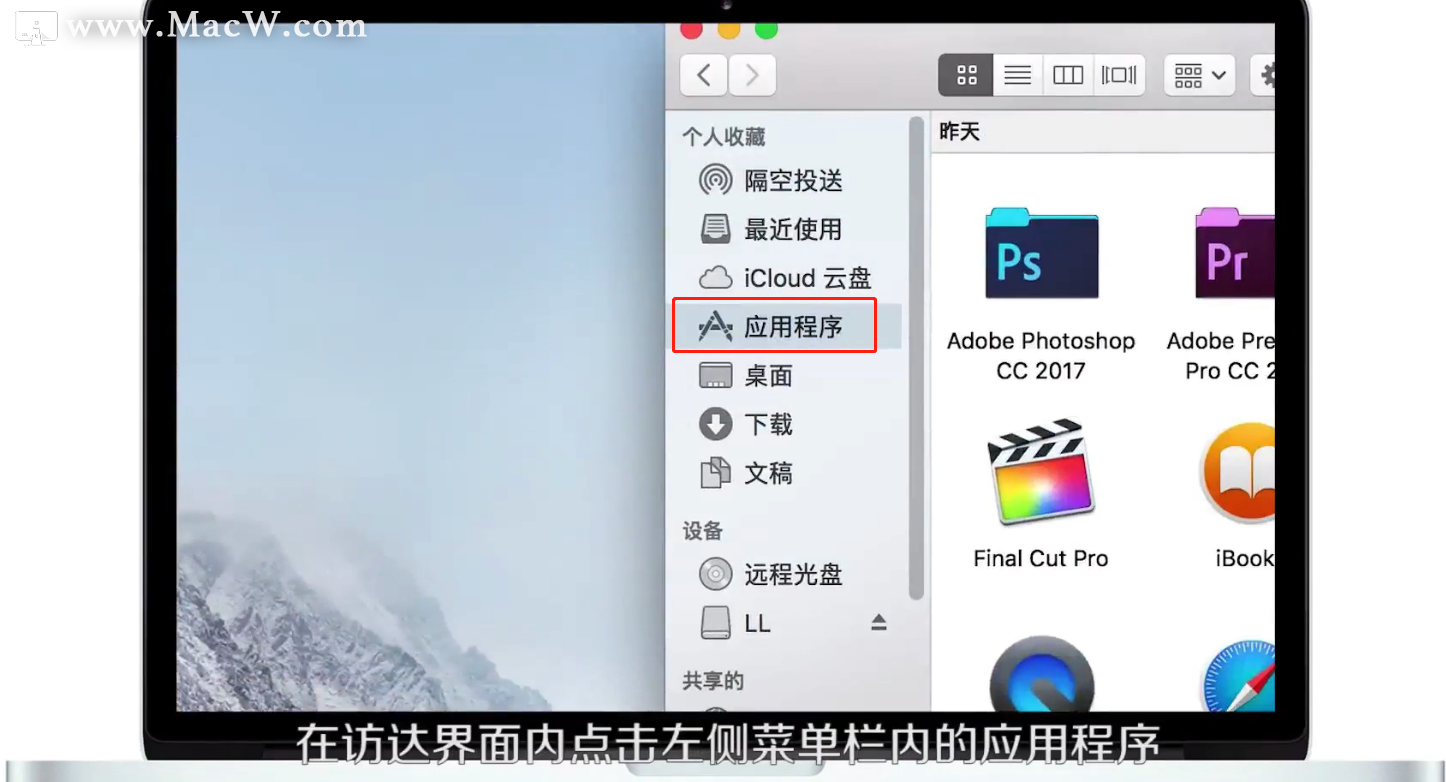
然后在程序文件夹内选中一个需要添加到程序坞的软件,直接拖到程序坞上面去即可。拖入后会自动驻留在程序坞上面的。
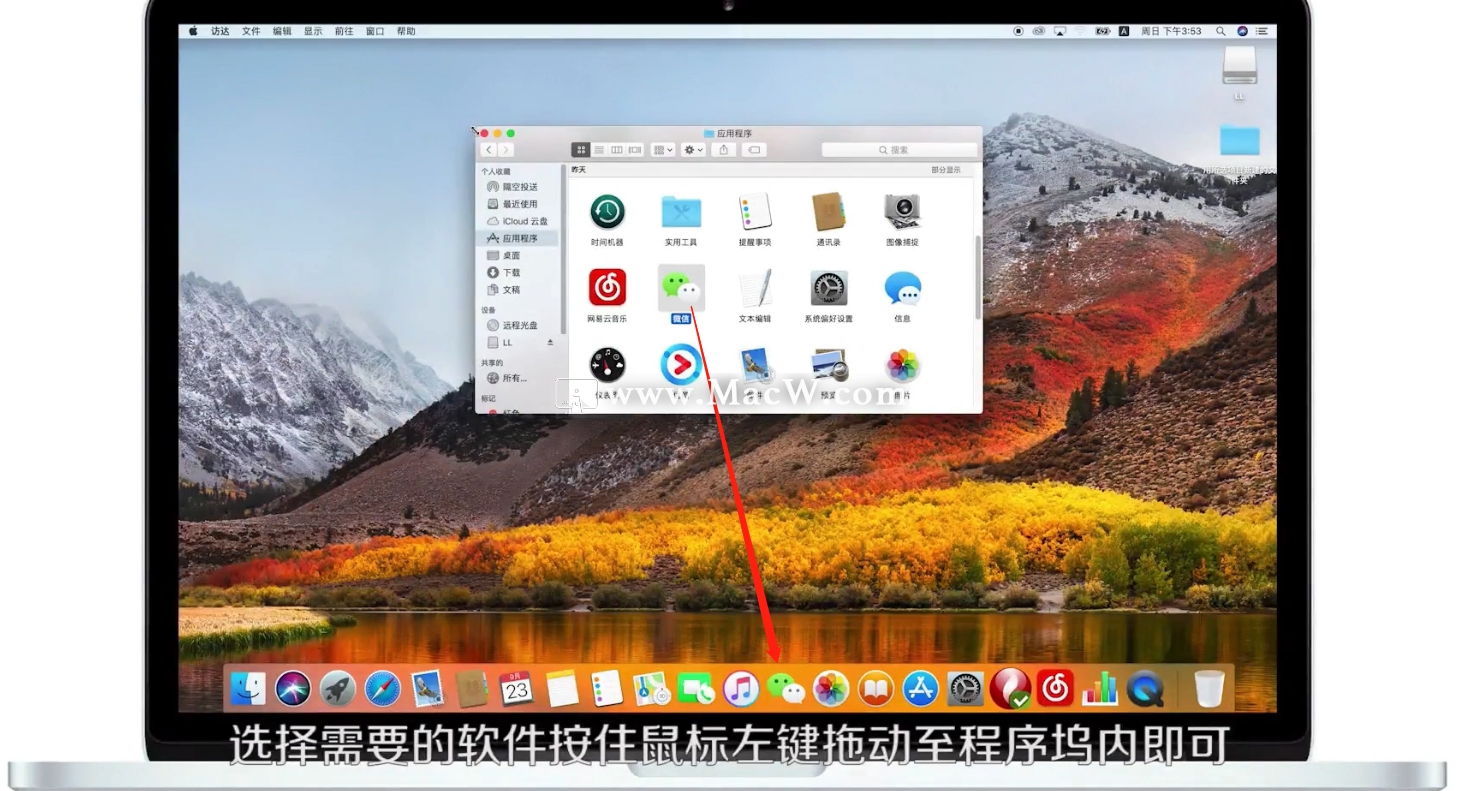
删除程序坞软件
将鼠标光标移动到需要删除的软件上面。

用鼠标拖住APP往桌面外一拖,直到软件顶部出现移除两个字松开手即可。

Mac os如何添加删除程序坞上的应用软件视频教程
相关文章
Mac安装软件打不开?一招教你如何添加辅助功能访问!
最近很多朋友发现新买的Mac,特别是带有Touch bar的,在安装软件的时候,软件总是会出现软件打开没有反应的情况?怎么办呢?
浏览:1678次更新:2020-01-10
Mac电脑非App Store软件如何安装
在默认的情况下,Mac电脑无法安装外来的软件,也就是非商店里面下载的软件的。其实这是MAC新系统启用了新的安全机制。那么如何进行解决这个问题的呢?本文就来给大家介绍一下Mac允许安装非App Store的软件方法。
浏览:2112次更新:2020-01-13
macOS10.15一下版本Mac电脑非App Store软件如何安装
在默认的情况下,Mac电脑无法安装外来的软件,也就是非商店里面下载的软件的。其实这是MAC新系统启用了新的安全机制。那么如何进行解决这个问题的呢?本文就来给大家介绍一下Mac允许安装非App Store的软件方法。
浏览:174次更新:2020-01-13
Mac如何在桌面添加应用软件
win上面所有的软件都是出现在桌面上面的,但是Mac上的软件则不是这个样子。该怎么把Mac下载的应用软件移到桌面?下面就跟小编一起来看看Mac如何在桌面添加应用软件吧。
浏览:283次更新:2020-01-14
